|
|
| 2. |
メニュー画面まで進み、右上の「プログラムの更新」をクリックします。
|
|
| 3. |
「確認」画面が開きます。「はい」をクリックします。
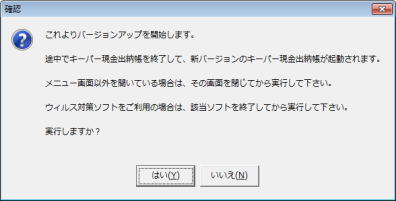
| ※ |
「はい」をクリックしても 4.以降の画面が表示されない場合は一旦プログラムを終了して 1.からやり直してください。 |
|
|
|
| 4. |
「ユーザーアカウント制御」画面が表示された場合は「はい」をクリックします。
|
|
| 5. |
ダウンロード処理中です。そのまま暫くお待ち下さい。
|
|
| 6. |
「確認」画面が開きます。
「はい」をクリックすると処理を開始します。
|
|
| 7. |
バージョンアップ処理中です。そのまま暫くお待ちください。
|
|
| 8. |
自動で 【キーパー現金出納帳16】 が起動し、「パスワードの確認」画面が開きます。
通常通りパスワードを入力して「OK」をクリックします。
|
|
| 9. |
初めて 【キーパー現金出納帳16】 を起動すると、以下の画面が開きます。
「OK」をクリックします。
|
|
| 10. |
「データ選択」画面が開きます。
データを選択後、以下の画面が出た場合は「データの更新に同意します」にチェックして「OK」をクリックします。
|
|
| 11. |
「データベースの更新」が完了するとメニュー画面が開きます。右上のバージョン表記が「Ver8.0.3」に変更されています。以上でバージョンアップ処理は完了です。
|
|

